지난 며칠 동안 많은 플레이어가 Chivalry 2 게임이 계속 충돌한다고 보고했습니다. 같은 문제가 있는 경우 당황하지 마십시오. 기사에서 Chivalry 2 충돌을 해결할 수 있는 솔루션을 찾을 수 있습니다.
솔루션을 시도하기 전에...
수정 사항으로 이동하기 전에 하드웨어를 확인하십시오. 귀하의 PC는 Chivalry 2의 최소 요구 사항을 충족해야 합니다. 그렇지 않으면 충돌 문제가 갑자기 발생하지 않습니다.
| 최저한의 | 추천 | |
| 윈도우 OS | 윈도우 10 64비트 | 윈도우 10 64비트 |
| 윈도우 프로세서 | 인텔 i3-4370 | 인텔 i7-6700 |
| 램 | 8GB | 16 기가 바이트 |
| 저장 | 20GB | 20GB |
| 그래픽 카드 | Nvidia GeForce GTX 660 또는 AMD Radeon HD 7870 2GB | 엔비디아 GTX 1070 |
https://www.epicgames.com/store/de/p/chivalry-2
컴퓨터가 게임 요구 사항을 충족하는지 확인하면 계속 읽을 수 있습니다.
다음은 5가지 솔루션입니다.
모든 솔루션을 시도할 필요는 없습니다. 효과적인 것을 찾을 때까지 첫 번째 것부터 시작하십시오.
- 에픽게임즈 런처
- 그래픽 드라이버
- 드라이버 업데이트
솔루션 1: 에픽게임즈 런처를 관리자로 실행
이 트릭은 때때로 주문처럼 작동할 수 있습니다.
1) 오른쪽 클릭 에픽게임즈 런처 그리고 선택 속성 밖.
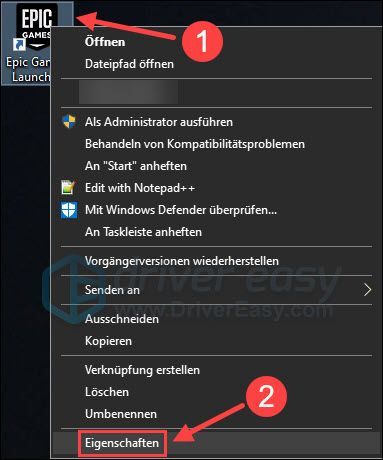
2) 탭에서 호환성 , 앞에 틱 표시 관리자 권한으로 프로그램 실행 .
그런 다음 확인 .
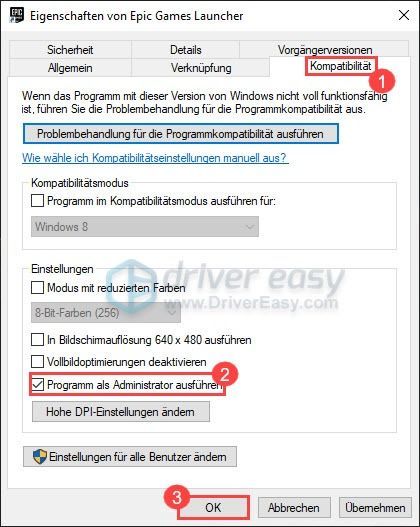
3) Chivalry 2를 다시 시작하고 Chivalry 2가 충돌을 멈추는지 테스트합니다.
솔루션 2: 그래픽 카드 업데이트
Chivalry 2 충돌의 가장 일반적인 원인 중 하나는 손상되거나 오래된 그래픽 드라이버입니다. 드라이버를 업데이트하면 일반적으로 비디오 게임 충돌을 방지하는 데 도움이 됩니다. 기본적으로 두 가지 옵션이 있습니다.
옵션 1: 그래픽 드라이버를 수동으로 업데이트
그래픽 드라이버를 수동으로 업데이트하려면 충분한 시간과 컴퓨터 기술이 필요합니다. 그래픽 카드 제조업체의 웹사이트를 방문하십시오.
그런 다음 그래픽 카드의 모델을 찾으십시오. 운영 체제와 호환되는 올바른 최신 드라이버를 다운로드하십시오.
옵션 2: 그래픽 드라이버 자동 업데이트(권장)
드라이버 이지 시스템을 자동으로 감지하고 올바른 드라이버를 찾습니다. 컴퓨터에 어떤 시스템이 있는지 정확히 알 필요는 없습니다. 잘못된 드라이버를 다운로드하여 설치하는 위험도 감수할 필요가 없습니다. 또한 설치 중 실수에 대해 걱정할 필요가 없습니다.
둘 다 드라이버 이지 무료- 그리고 프로 버전 이제 컴퓨터를 검색하고 필요한 모든 드라이버를 나열합니다. 하지만 그것으로 프로 버전 만으로 모든 것을 생성 2 클릭 (그리고 당신은 전폭적인 지원 뿐만 아니라 하나 30 일 환불 보장 ).
하나) 다운로드 그리고 설치 드라이버 이지 .
2) 실행 드라이버 이지 끄고 클릭 지금 검색 . 컴퓨터에서 문제가 있는 모든 드라이버는 1분 이내에 감지됩니다.
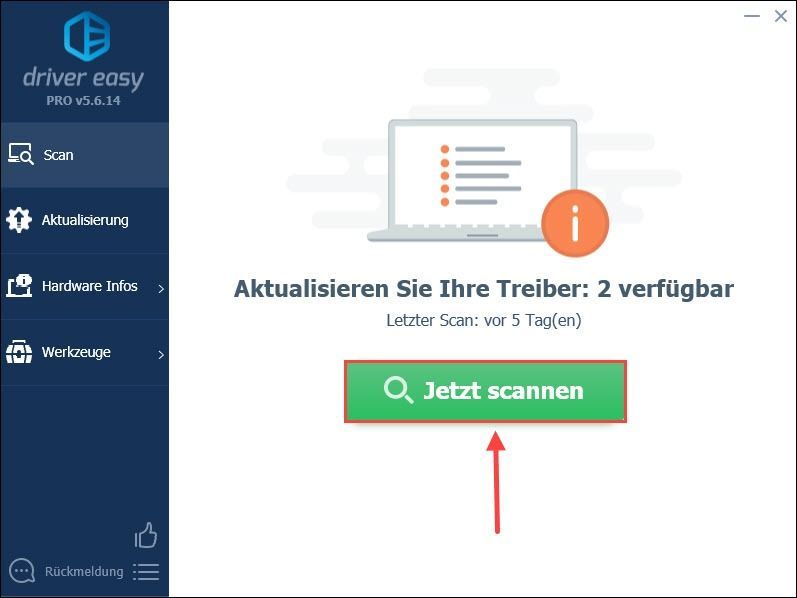
3) 그냥 클릭 모두 새로고침 컴퓨터의 결함이 있거나 오래된 드라이버를 자동으로 업데이트합니다. (이를 위해서는 프로 버전 – 다음을 수행하라는 메시지가 표시됩니다. 무료 버전 에 프로 버전 클릭하면 업그레이드 모두 새로고침 딸깍 하는 소리.)
다음을 클릭할 수도 있습니다. 업데이트 그래픽 카드 옆에 있는 무료 버전 계속하다. 그러나 일부 프로세스를 수동으로 수행해야 합니다.
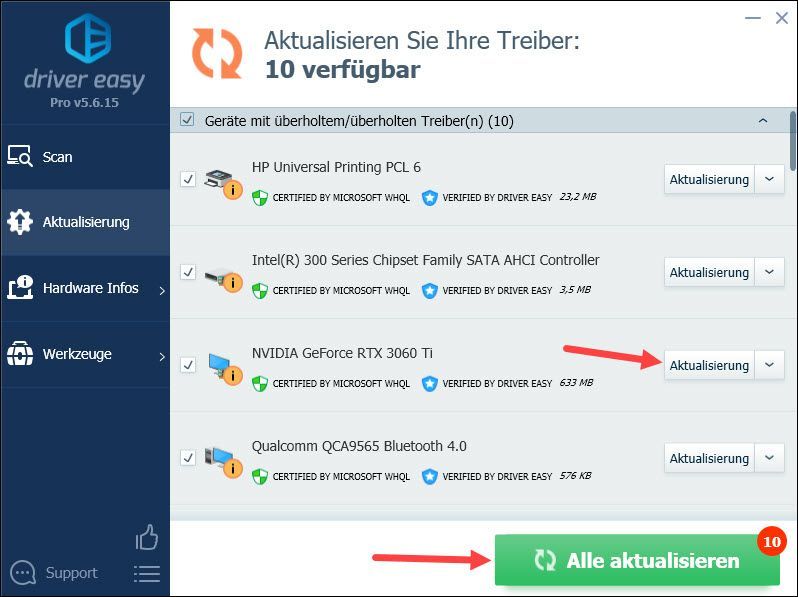 드라이버 이지 프로 포괄적인 기술 지원을 제공합니다. 도움이 필요하면 Driver Easy 지원 팀에 문의하십시오. .
드라이버 이지 프로 포괄적인 기술 지원을 제공합니다. 도움이 필요하면 Driver Easy 지원 팀에 문의하십시오. . 4) PC를 다시 시작합니다. 이제 게임 Chivalry 2가 제대로 실행되어야 합니다.
솔루션 3: Chivalry 2 게임 파일 확인
때때로 Chivalry 2는 시스템에 손상되거나 누락된 파일이 있기 때문에 갑자기 충돌합니다. Epic Games Launcher를 통해 게임 파일을 확인하고 손상된 파일을 복구하면 문제를 해결할 수 있습니다.
1) 시작 에픽게임즈 런처 .
2) 왼쪽 클릭 도서관 .
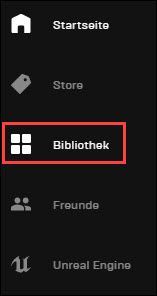
3) 클릭 세 개의 점의 상징 다음 기사도 2 그리고 선택 확인하다 밖.
4) 인증이 완료될 때까지 기다립니다.
5) Chivalry 2를 다시 시작하고 Chivalry 2가 충돌을 멈추는지 테스트합니다.
솔루션 4: 일시적으로 Windows 방화벽 또는 타사 바이러스 백신 소프트웨어 비활성화
Chivalry 2 파일이 차단되었는지 확인하십시오. 이 경우 이러한 파일을 예외에 추가하고 신뢰할 수 있는 것으로 표시하거나 바이러스 백신 소프트웨어를 닫습니다. 그 후, 게임을 다시 시작하십시오.
컴퓨터 초보자는 일시적으로 Windows 방화벽이나 타사 안티바이러스 소프트웨어를 비활성화하고 충돌 없이 Chivalry 2를 플레이할 수 있는지 확인할 수 있습니다. 그렇다면 바이러스 백신 소프트웨어 제조업체에 추가 지원을 문의하십시오.
바이러스 백신 및 Windows Defender를 비활성화한 후 주의하고 알 수 없는 웹 사이트나 파일을 열지 마십시오.솔루션 5: Visual C++ 재배포 가능 패키지 2013 재설치
문제가 지속되면 Visual C++ 재배포 가능 패키지 2013을 다시 설치해 보십시오.
중요 사항: 에서 파일을 다운로드했는지 확인하십시오. 마이크로소프트 공식 홈페이지 다운로드. 승인되지 않은 출처의 파일이 바이러스에 감염될 수 있습니다.1) 방문 이 페이지 .
2) 클릭 다운로드 ..
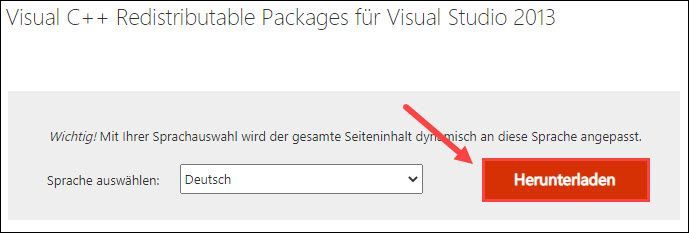
3) 시스템에 적합한 파일을 선택하십시오. (Windows 64비트 버전의 경우 x64, 32비트 버전의 경우 x86).
Windows 버전에 대해 잘 모르는 경우 다음을 클릭하십시오. 시작 버튼 , 그냥 줘 시스템 정보 검색창에 클릭하고 시스템 정보 .
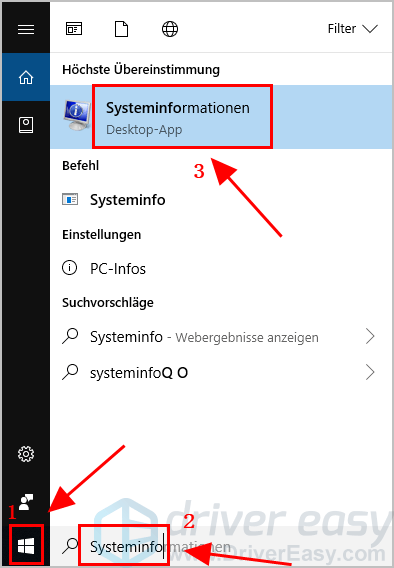
현장에서 시스템 유형 32비트 또는 64비트 Windows를 실행 중인지 알아보십시오.
예를 들어, 내 컴퓨터는 64비트 버전의 Windows를 실행합니다. 나는 파일을 선택한다 vc_redist.x64.exe 끄고 클릭 다음 다운로드할 수 있습니다.

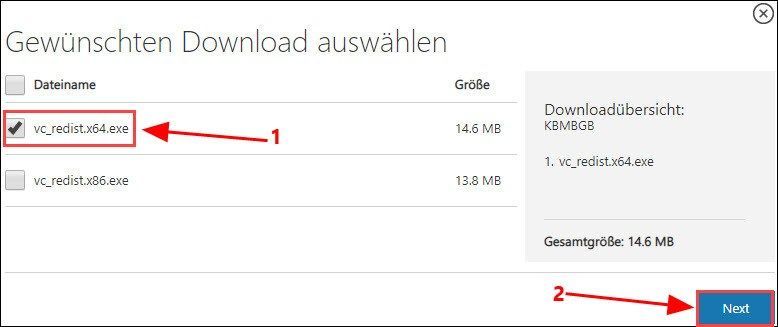
4) 파일 다운로드가 완료되면 파일을 두 번 클릭하고 지침에 따라 설치합니다.
5) PC를 다시 시작하여 문제 없이 Chivalry 2 게임을 플레이할 수 있는지 확인합니다.
게시물이 도움이 되었다면 V-Bucks 구매 또는 기타 게임 내 실제 현금 제안을 할 때 SUPPORT A CREATOR 버튼을 사용하여 Creator 코드를 제공하십시오. 드라이브이지 하나. 우리는 이것을 극복할 수 있습니다 에픽게임즈 크리에이터 프로그램 지원 벌다. 지원해주셔서 감사합니다!
귀하의 문제가 이미 성공적으로 해결되었기를 바랍니다. 귀하의 경험이나 기타 제안 사항을 공유하려면 의견을 남겨주세요.






